Il Samsung Galaxy S6/S7/S8/S9/S10/S20/S21 est le dernier modèle phare de la maison Samsung et est certainement l'un des meilleurs tant pour les fonctionnalités disponibles que pour la résolution de son écran. Avec cet appareil, même les plus fidèles fidèles de l'iPhone pourraient décider de quitter la maison Apple pour s'installer sur le nouveau Samsung Galaxy S6 / S7 / S8 / S9 / S10 / S20 / S21
Pour ceux qui décident de passer de l'iPhone 6/7/8 / X/11/12 au Samsung Galaxy S8 / S9 / S10 / S20 / S21, cet article trouvera la meilleure solution pour transférer des données d'iOS vers un appareil Android. En réalité nous indiquons deux solutions logicielles possibles : dr.Fone Commutateur e Mobiletrans. Voyons-les mieux tous les deux.
Solution n.1 : commutateur dr.Fone
Étape 1. Téléchargez et installez dr.Fone Swtich sur votre PC ou Mac
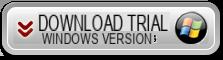
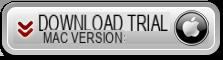
Étape 2. Installer et exécuter le programme
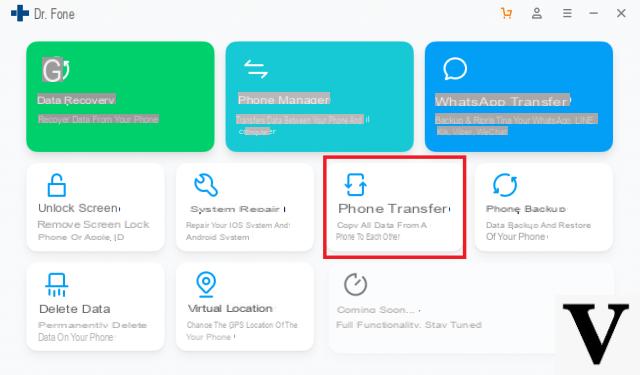
Étape 3. Cliquez sur la fonction TRANSFERT TÉLÉPHONIQUE et connectez les deux téléphones à l'ordinateur via USB
L'iPhone sera immédiatement reconnu par le programme dès qu'il sera connecté. Pour l'appareil Android (Samsung Galaxy) à la place, il vous sera demandé d'activer le mode sur celui-ci DEBUG USB (suivez les instructions graphiques sur le programme pour activer cette option)
Une fois les deux détectés, choisissez les données à copier et enfin cliquez sur COMMENCER LE TRANSFERT bas.
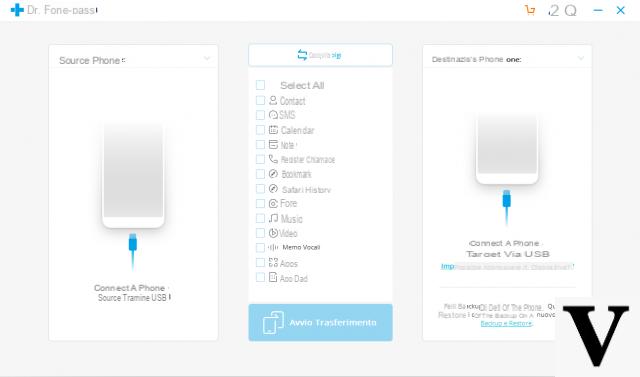
Très simple d'utilisation, non ? Voici également un petit tutoriel vidéo :
Solution #2 : Mobiletrans
MobileTrans, est un autre logiciel qui peut prendre en charge le transfert de données entre des appareils avec différents systèmes d'exploitation, à la fois iOS et Android et Symbian.
MobileTrans prend en charge les derniers appareils et offre les fonctionnalités suivantes :
1. Synchronisez et transférez tous les types de données comme la musique, les contacts, les SMS, les photos, les vidéos, etc... des appareils iOS vers les appareils Samsung Galaxy
2. Déplacez les contacts de Gmail, iCloud, Hotmail, Yahoo! de l'iPhone au Samsung Galaxy S6 / S7 / S8 / S9 / S10 / S20 / S21
3. Sauvegardez l'appareil iOS sur un ordinateur et restaurez les données sur Samsung Galaxy S6 / S7 / S8 / S9 / S10 / S20 / S21
Comment transférer des données de l'iPhone vers le Galaxy S6 / S7 / S8 / S9 / S10 / S20 / S21 avec MobileTrans
Étape 1 : Téléchargez et installez MobileTrans sur votre ordinateur
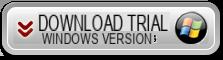
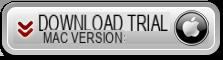
Mobiletrans est disponible pour les systèmes Windows et Mac. Choisissez la version appropriée à télécharger sur votre ordinateur. Après le téléchargement, suivez les instructions pour installer le programme sur votre PC Windows ou Mac et lancez-le.
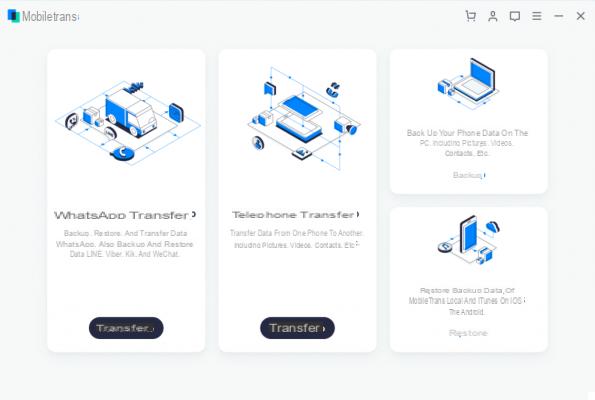
Depuis l'écran d'accueil, cliquez sur le volet de gauche pour accéder à la fenêtre de transfert de données.
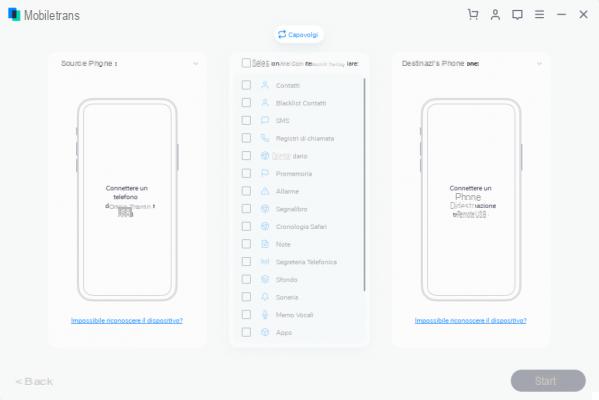
Étape 2 : Connectez à la fois l'appareil iOS et le Samsung Galaxy S6 / S7 / S8 / S9 / S10 / S20 / S21 à l'ordinateur.
Utilisez des câbles USB pour connecter les deux appareils à votre ordinateur. Après quelques secondes, le programme détectera les deux appareils et les affichera côte à côte sur l'interface.
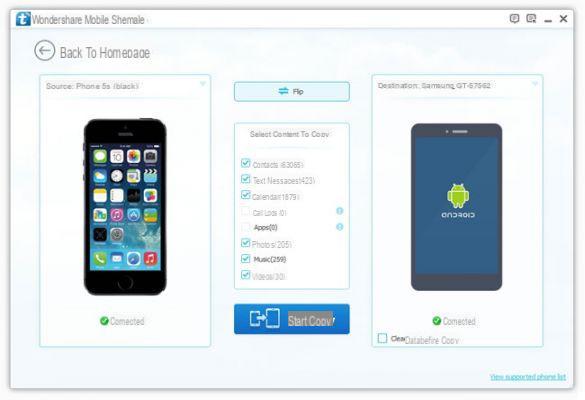
Étape 3 : Transférez des données (photos, musique, contacts, sms, vidéos) de l'appareil iOS vers le Samsung Galaxy S6 / S7 / S8 / S9 / S10 / S20 / S21.
Dans la partie centrale de l'interface sélectionnez les données que vous souhaitez transférer vers le Samsung Galaxy S6 Edge. Après cela, cliquez simplement sur "Démarrer la copie« Et le logiciel fera le reste du travail.
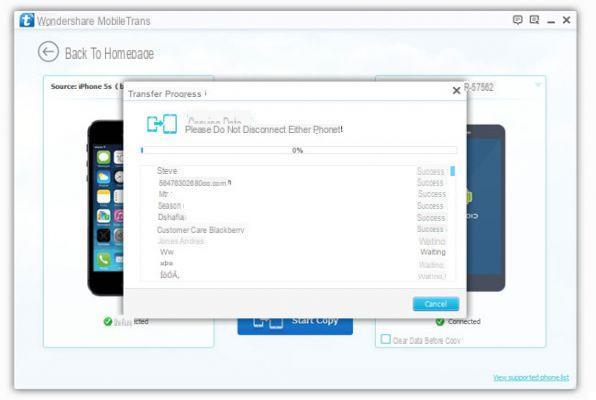
Tous ici!


























